Article Number: 000126086
Планирование заданий в Wyse Management Suite
Summary: Задания можно запланировать в Wyse Management Suite, выполнив следующие инструкции.
Article Content
Symptoms
Планирование заданий в Wyse Management Suite дает возможность:
- развертывать пакеты Horizon, Real Time Media Enhancement (RTME) и Flash Redirect (FR);
- развертывать пакеты обновления Windows .msu;
- использовать сценарии .rsp для автоматической установки приложений на устройства WES.
Затронутые продукты:
Wyse Management Suite
Затронутые версии:
v1.3 и более поздняя версия
Cause
Не применимо.
Resolution
Администратор может запланировать Политику образа, Политику приложения либо Команды устройства. Выберите нужный тип задания, чтобы ознакомиться с дополнительными сведениями.
Чтобы запланировать политику образа, выполните следующие действия.
- Выполните вход в Wyse Management Suite.
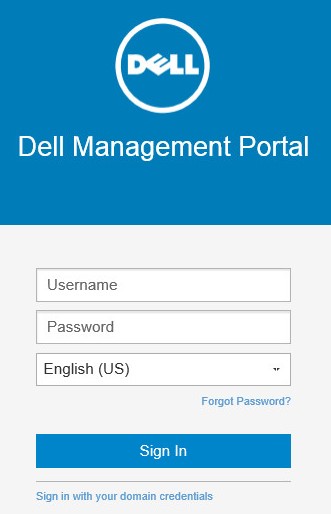
Примечание. Для получения информации о доступе к консоли администрирования Wyse Management Suite см. статью Получение доступа к консоли администрирования Wyse Management Suite.
- Нажмите Jobs (Задания).

- Нажмите Schedule Image Policy (Запланировать политику образа).

Примечание. Для этого потребуется передать образ в репозиторий образов ОС и настроить политику образа ОС. Для получения дополнительной информации см. статьи Размещение образов в репозиторий Wyse Management Suite и Управление политиками образов ОС в Wyse Management Suite.
- В меню «Image Update Job» (Задание обновления образа) выполните следующие действия.
- Выберите Policy (Политика).
- Заполните поле Description.
- Выберите, когда ее следует выполнять, задав значение для параметра Run (Выполнять).
- Если для параметра «Run» (Выполнять) установлено значение Immediately (Немедленно):
- Нажмите Preview (Предварительный просмотр).
- Нажмите Schedule (Запланировать).
- Если для параметра «Run» (Выполнять) установлено значение On selected time zone and date/time (В выбранный часовой пояс и дату/время):
- Выберите Time zone (Часовой пояс).
- Выберите диапазон дат Effective (Вступление в силу).
- Выберите время для Start between (Выполнение в период времени).
- Выберите задание On Day(s) (В дни).
- Нажмите Preview (Предварительный просмотр).
- Нажмите Schedule (Запланировать).
- Если для параметра «Run» (Выполнять) задано значение On selected date/time (of device time zone) (В выбранную дату/время (часового пояса устройства)):
- Выберите диапазон дат Effective (Вступление в силу).
- Выберите время для Start between (Выполнение в период времени).
- Выберите задание On Day(s) (В дни).
- Нажмите Preview (Предварительный просмотр).
- Нажмите Schedule (Запланировать).
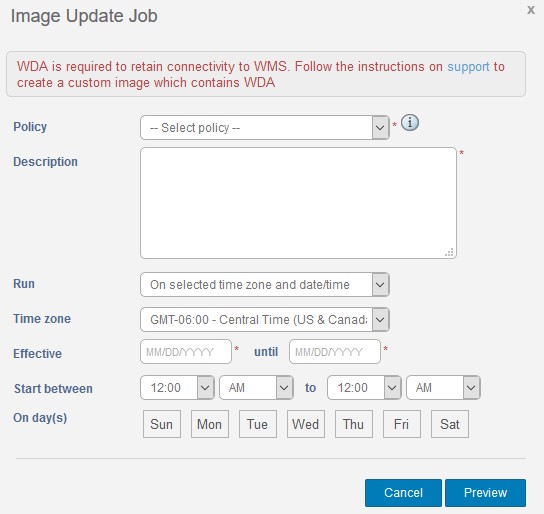
Чтобы запланировать политику приложения, выполните следующие действия.
- Выполните вход в Wyse Management Suite.
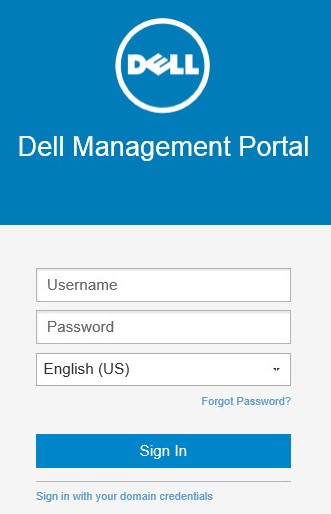
Примечание. Для получения информации о доступе к консоли администрирования Wyse Management Suite см. статью Получение доступа к консоли администрирования Wyse Management Suite.
- Нажмите Jobs (Задания).

- Нажмите Schedule App Policy (Запланировать политику приложения).

Примечание. Для этого необходимо добавить политику приложения в разделе «Thin Client App Policies». Для получения дополнительной информации см. статью Управление лицензиями в Wyse Management Suite.
- В меню «App Policy Job» (Задание политики приложения) выполните следующие действия.
- Выберите Policy (Политика).
- Заполните поле Description.
- Выберите, когда ее следует выполнять, задав значение для параметра Run (Выполнять).
- Если для параметра «Run» (Выполнять) установлено значение Immediately (Немедленно):
- Нажмите Preview (Предварительный просмотр).
- Нажмите Schedule (Запланировать).
- Если для параметра «Run» (Выполнять) установлено значение On selected time zone and date/time (В выбранный часовой пояс и дату/время):
- Выберите Time zone (Часовой пояс).
- Выберите диапазон дат Effective (Вступление в силу).
- Выберите время для Start between (Выполнение в период времени).
- Выберите задание On Day(s) (В дни).
- Нажмите Preview (Предварительный просмотр).
- Нажмите Schedule (Запланировать).
- Если для параметра «Run» (Выполнять) задано значение On selected date/time (of device time zone) (В выбранную дату/время (часового пояса устройства)):
- Выберите диапазон дат Effective (Вступление в силу).
- Выберите время для Start between (Выполнение в период времени).
- Выберите задание On Day(s) (В дни).
- Нажмите Preview (Предварительный просмотр).
- Нажмите Schedule (Запланировать).
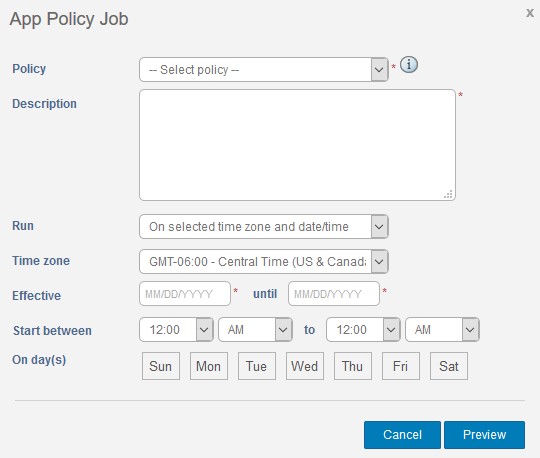
Чтобы запланировать команды устройства, выполните следующие действия.
- Выполните вход в Wyse Management Suite.
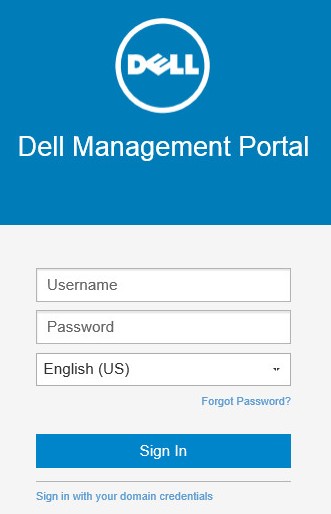
Примечание. Для получения информации о доступе к консоли администрирования Wyse Management Suite см. статью Получение доступа к консоли администрирования Wyse Management Suite.
- Нажмите Jobs (Задания).

- Нажмите Schedule Device Commands (Запланировать команды устройства).

- В меню «Device Command Job» (Задание команды устройства) выполните следующие действия.
- Выберите Command (Команда).
- Выберите OS Type (Тип ОС).
- Заполните поле Name (Имя).
- Выберите Group (Группа).
- При необходимости установите флажок Include All Subgroups (Включить все подгруппы).
- Заполните поле Description (Описание).
- Выберите, когда ее следует выполнять, задав значение для параметра Run (Выполнять).
- Если для параметра «Run» (Выполнять) установлено значение Immediately (Немедленно):
- Нажмите Preview (Предварительный просмотр).
- Нажмите Schedule (Запланировать).
- Если для параметра «Run» (Выполнять) установлено значение On selected time zone and date/time (В выбранный часовой пояс и дату/время):
- Выберите Time zone (Часовой пояс).
- Выберите диапазон дат Effective (Вступление в силу).
- Выберите время для Start between (Выполнение в период времени).
- Выберите задание On Day(s) (В дни).
- Нажмите Preview (Предварительный просмотр).
- Нажмите Schedule (Запланировать).
- Если для параметра «Run» (Выполнять) задано значение On selected date/time (of device time zone) (В выбранную дату/время (часового пояса устройства)):
- Выберите диапазон дат Effective (Вступление в силу).
- Выберите время для Start between (Выполнение в период времени).
- Выберите задание On Day(s) (В дни).
- Нажмите Preview (Предварительный просмотр).
- Нажмите Schedule (Запланировать).
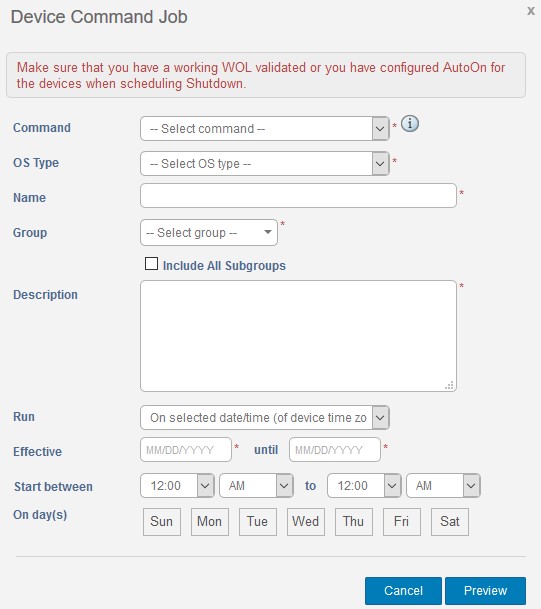
Article Properties
Affected Product
Wyse Management Suite
Last Published Date
06 Oct 2022
Version
5
Article Type
Solution